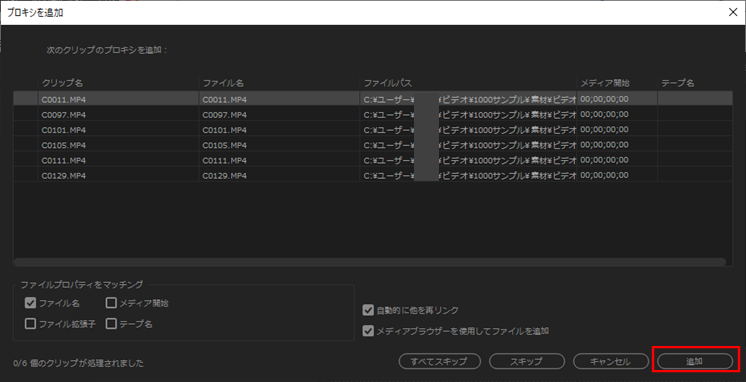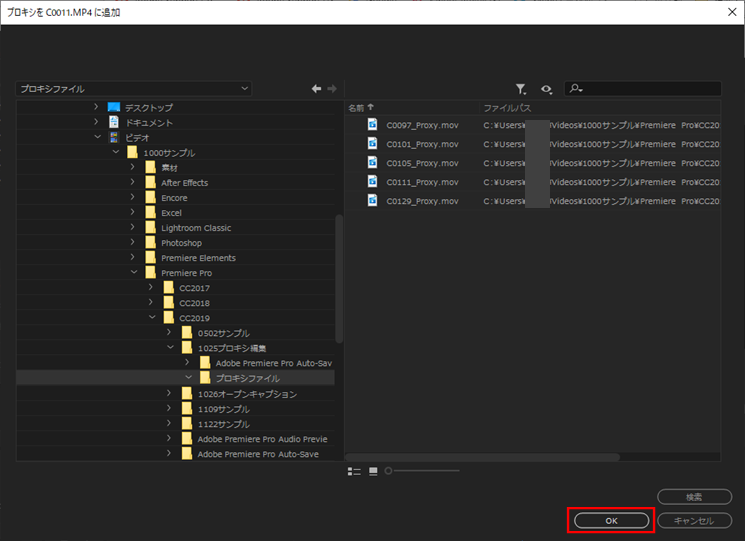- Home
- ホーム
- Premiere Proフォーラム
- ディスカッション
- Re: 既存のプロキシデータをAdobe Premiere Pro(最新)でリンクさせる方法
- Re: 既存のプロキシデータをAdobe Premiere Pro(最新)でリンクさせる方法
リンクをクリップボードにコピー
コピー完了
以前作った ないしは カメラで生成したプロキシデータを、Adobe Premiere Pro(最新)でリンクさせたいのですが、どのようにすればよろしいでしょうか?
ご教授をよろしくお願いいたします。
 1 件の正解
1 件の正解
こんにちは、samugawabashiさん
①オリジナルファイルとプロキシファイルはファイルの名前は同じですよね。
まずプロキシファイルに「名前-proxy.拡張子」のようにサフィックスをリネームソフト等を使用して追加します。
②「プロジェクト」パネルで、オリジナルファイルをすべて選択し、その上で右クリックして開いたコンテキストメニューから「プロキシ」→「プロキシを追加」を選択します。
③開いた「プロキシを追加」ウィンドウで「追加」をクリックします。「ファイル名」にチェックが入っていることを確認してください。
④次に開いた「プロキシを・・・・に追加」ウィンドウで、左側の欄でプロキシファイルが保存されているフォルダーを指定します。すると右側にプロキシファイルが表示されます。
最後に「OK」をクリックします。
するとリンクが自動的に行われます。
⑤オリジナルファイルとプロキシファイルがリンクされたかを確認します。
まず「プロジェクト」
...リンクをクリップボードにコピー
コピー完了
追伸、ファイルごとのリンク方法はわかっていますが、データ数が大量のため、一度にリンクさせる方法のご教授をよろしくお願いいたします。
リンクをクリップボードにコピー
コピー完了
こんにちは、samugawabashiさん
①オリジナルファイルとプロキシファイルはファイルの名前は同じですよね。
まずプロキシファイルに「名前-proxy.拡張子」のようにサフィックスをリネームソフト等を使用して追加します。
②「プロジェクト」パネルで、オリジナルファイルをすべて選択し、その上で右クリックして開いたコンテキストメニューから「プロキシ」→「プロキシを追加」を選択します。
③開いた「プロキシを追加」ウィンドウで「追加」をクリックします。「ファイル名」にチェックが入っていることを確認してください。
④次に開いた「プロキシを・・・・に追加」ウィンドウで、左側の欄でプロキシファイルが保存されているフォルダーを指定します。すると右側にプロキシファイルが表示されます。
最後に「OK」をクリックします。
するとリンクが自動的に行われます。
⑤オリジナルファイルとプロキシファイルがリンクされたかを確認します。
まず「プロジェクト」パネルの「パネル」メニューを開き、「メタデータの表示」を選択して開いた「メタデータの表示設定」ウィンドウで「Premiere Pro プロジェクトデータ」を展開し、「プロキシ」にチェックを入れ「OK」をクリックします。
「プロジェクト」パネルを右のほうにスクロールすると「プロキシ」項目が追加されています。そこに「追加」と表示されていればリンクされています。
※参考のため下記リンクもご覧ください。
リンクをクリップボードにコピー
コピー完了
出来ました!!
ご親切にわかりやすくご教示頂きまして
本当にありがとうございました。
リンクをクリップボードにコピー
コピー完了
>出来ました!!
お役に立てて良かったです。
v14.4からオリジナル素材を必要としないクイック書き出しが出来るようになっていますので、確認用の書き出し等にご使用されると良いと思います。
「書き出し設定」ウィンドウの下部に「プロキシを使用する」項目があり、チェックを入れるようになっています。
ご存知でしたらごめんなさい。
それから、「正解」をクリックして頂き有り難うございます。
リンクをクリップボードにコピー
コピー完了
以前より何度も助けて頂いております。感謝いたします。
更なる使い方をご教授頂いたのですが、
>オリジナル素材を必要としないクイック書き出しが出来る
申し訳ございません、どういう意味か理解できません・・・
理解が悪く、申し訳ございません。
お時間のある時に、ご教授頂ければ幸いです。
よろしくお願いいたします。
リンクをクリップボードにコピー
コピー完了
>どういう意味か理解できません・・・
オリジナルファイルで書き出しをすると、高解像フレームサイズですので書き出し時間が一般的にすごくかかります。
最終書出しではなく、事前チェック用で高解像フレームサイズで書き出す必要がない場合は、プロキシファイルを使用して書き出すというものです。プロキシファイルですのでフレームサイズは小さく、書き出し時間が短縮でき、作業効率化につながります。
リンクをクリップボードにコピー
コピー完了
ご返事か遅れて申し訳ございませんでした、理解致しました。ありがとうございました!
アドビコミュニティ(フォーラム)が進化します!新しい体験を1月にお届けします。
詳細はこちら